
Tartalomjegyzék:
- Szerző John Day [email protected].
- Public 2024-01-30 09:43.
- Utoljára módosítva 2025-01-23 14:48.



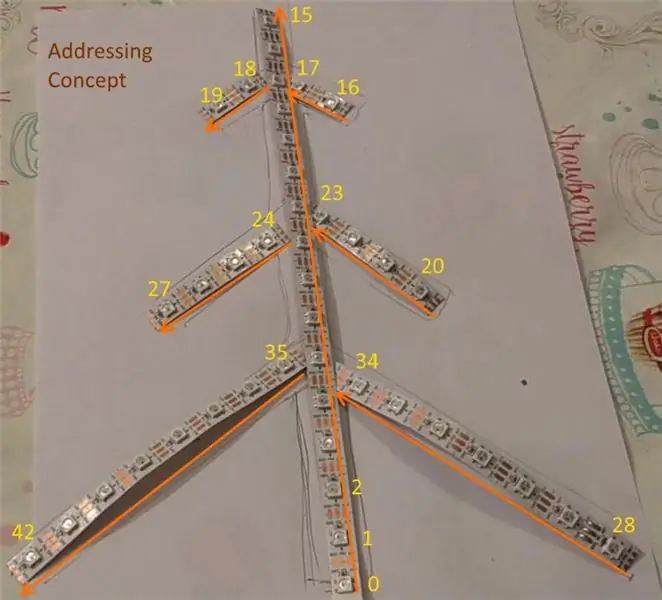
Ez az évszak: december. A szomszédságomban pedig mindenki díszíti házát és ablakait karácsonyi fényekkel. Ezúttal úgy döntöttem, hogy valami egyedi, egyedit építek, egy ESP8266 modul és néhány RGB LED segítségével. Ugyanezt a konstrukciót megteheti egy Arduino (Uno/Pro) modul használatával, de az ESP modullal wifi-kompatibilis is lehet, távvezérléshez, ütemezett be- és kikapcsoláshoz.
Szükséges alkatrészek…
- ESP8266 (NodeMCU modul) vagy Arduino Uno/Pro/Pro Mini/stb. Ez az oktatóanyag az ESP8266 készülékhez készült, de a többire is alkalmazható
- Egyénileg címezhető RGB LED fénycsík (WS2812 chipek), ajánlott: 60 RGB LED/méter, 1 méteres darab
- Néhány vezeték és forrasztás
- Hosszú mikro-USB kábel (USB-ről működik)
- Vagy fa, vagy csak egy karton a kerethez
- Arduino IDE szoftverfejlesztéshez (lásd a mintakódot az utasítások végén)
A szép dolog a WS2812 RGB LED szalagban az, hogy ezek a most megfizethető LED -modulok egyedileg címezhetők és láncosak, ezért csak meg kell győződnie arról, hogy az "adat" vonal egymáshoz van csatlakoztatva. Ez egy nagyon kényelmes alkatrész a fa számára, mivel a LED szalag darabokra vágása után csak egy dróttal kell láncolni őket. A másik két csatlakozó (+5V és föld), bárhová csatlakoztatható.
A kódból történő címzéshez láthatja, hogy a képpontok címei 0 -tól kezdődnek (legközelebb a fa tövéhez), és folytatódnak 42 -ig, összesen 43 LED -hez. Természetesen szabadon használhat több -kevesebb LED -et, de akkor módosítania kell a kódot.
A 43 LED -es beállításomnál az áramfogyasztás körülbelül 360 mA, a jelenlegi kóddal, de nem maxxálom a LED -eket. Ha bekapcsolná az összes LED -et, teljes teljesítmény mellett, akkor valószínűleg 1A felett lenne, ezért vigyázzon!
A jelenlegi kód egyszerű, az összes LED -et zöldre állítja, majd 0,5 másodpercenként egy pixelt a 6 paletta színének egyikére változtat. Szabadon módosíthatja és kísérletezhet bármilyen összetett mintával.
Lépés: Vágja le a LED csíkot

Először fektesse ki az RGB LED -szalagot, és vágja méretre a fa kialakításához.
Inkább 15 LED volt a törzs (függőleges), majd 2 + 2, 4 + 4, 8 + 8 LED az ágakhoz, de lehet több vagy kevesebb. Ügyeljen arra, hogy a csíkot csak a rézpárnáknál vágja le (vágási jelek).
2. lépés: A keret létrehozása


Használhat egy darab kartonpapírt, de néhány (balsa) fa hevert, és szerintem valamivel jobban néz ki, ezért ezt használtam. Rajzolja le a körvonalat egy A4 -es darabra az előző lépésből (ahol levágta a LED -eket), és vágjon le néhány fadarabot erre a méretre. Ezután forró ragasztóval tegye össze az egészet.
3. lépés: A LED csíkok rögzítése a kerethez

A LED csíkok hátoldalán ragasztó található. Ezzel rögzítse a csíkokat a kerethez.
Ne csatlakoztassa még a törzs (függőleges) darabját, ez csak az utolsó lépés lesz majdnem az összes bekötése után.
Vegye figyelembe a szalagon lévő nyilakat - ez a láncolás/adatok iránya! DI (adatbevitel) legyen a jobb ágon, a jobb oldalon, és DO (adatok ki) a bal ágon, a bal oldalon. Szeretnénk, ha mindezekből a LED -ekből egy szép és egyszerű lánc lenne. Megjegyzés: a teljesítmény (+5V, GND) nem lesz láncolva.
4. lépés: Csatlakoztassa


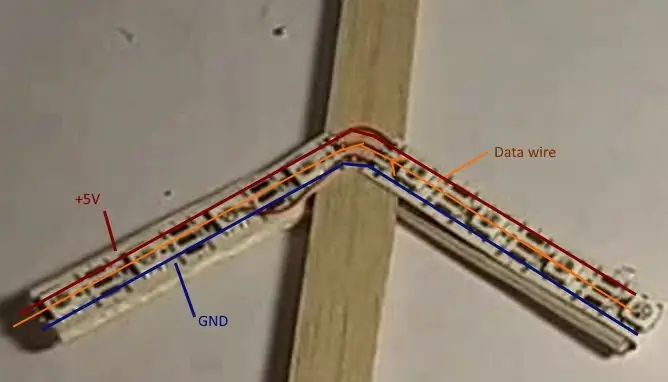
Az adatokat láncolni akarjuk, így az adatvezetékeink a bal felső ágból a jobb alsóba kerülnek. És persze mind a 3 vezetéket összekötjük középen, ahol a bal + jobb ág találkozik.
Amikor ez megtörtént, meg kell győződnünk az összes bit áramellátásáról, ehhez fekete vezetéket futtattam a bal oldalon (függőlegesen) a GND -hez, a jobb oldalon pedig +5V -hoz.
5. lépés: Csatlakozás az ESP8266 -hoz és vázlat feltöltése
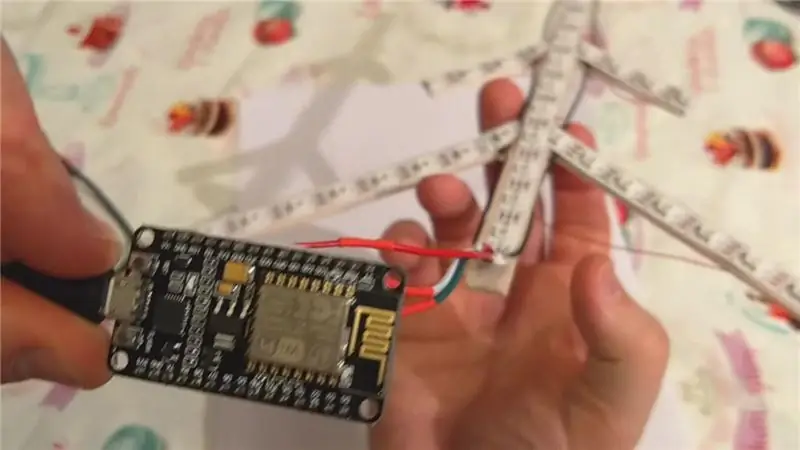

Csatlakoztassa a csapokat az ESP8266 -ból:
+5V (VIN) - LED szalaghoz +5V
GND - a LED szalaghoz GND
D7 -től LED -szalagig Adatok Megjegyzés: ha Arduino Uno/Pro -t használ, akkor ez a tű eltérő lehet, csak győződjön meg arról, hogy megfelel a forráskódnak
Indítsa el az Arduino IDE -t, hozza létre/töltse be a forráskódot (mellékelve), majd győződjön meg arról, hogy az Arduino IDE a megfelelő beállításokkal van konfigurálva (port, eszköztípus, sebesség), majd nyomja meg a Fordítás + Feltöltés gombot.
Ha elkészült, a LED szalag kigyullad és elkezdi megjeleníteni a mintákat. Lehet, hogy hozzá kell adnia az Adafruit - Neopixel könyvtárat az Arduino IDE -hez (v1.8+). A kódot úgy is módosíthatja, hogy különböző mintákat jelenítsen meg, bátran kísérletezzen.
Boldog Karácsonyt!
Ajánlott:
DIY Arduino karácsonyi óra: 4 lépés (képekkel)

DIY Arduino karácsonyi óra: Boldog karácsonyt! Nemrég keresett meg engem az Elegoo, hogy készítsen karácsonyi témájú projektet az Arduino R3 legteljesebb kezdő készletével. A készletben található alkatrészekkel létre tudtam hozni ezt a karácsonyi témájú órát, amely megjeleníti a
(Nyári) LED -karakterlánc ünnepi (karácsonyi) LED -karakterlánggá!: 5 lépés (képekkel)

(Nyári) LED -es karakterlánc ünnepi (karácsonyi) LED -karakterlángra !: Szóval még mindig ott voltak ezek a (nyári) húrok, tele LED -ekkel a múlt nyár óta. Persze, még mindig jól néznek ki, de közeleg a karácsony … Szóval úgy döntöttem, hogy alakítsa át a múlt nyári LED -eket színes LED -ek ünnepi sorává! Szükséges dolgok
Karácsonyi doboz: Arduino/ioBridge internetvezérelt karácsonyi fények és zenei műsor: 7 lépés

Karácsonyi doboz: Arduino/ioBridge internetvezérelt karácsonyi fények és zenei műsor: A karácsonyi doboz projektem egy internet által vezérelt karácsonyi fényekből és zenei műsorból áll. Egy karácsonyi dal kérhető on-line, amelyet sorba állítanak, és a kért sorrendben játsszák le. A zenét FM -rádión továbbítják
Led Fader karácsonyi képeslapok: 7 lépés (képekkel)

Led Fader karácsonyi képeslapok: Eredetileg az EvilMadScientist.com webhelyen tettem közzé a közzétételt az Edge-megvilágítású LED-es üdülőkártyák létrehozásáról: www.evilmadscientist.com/article.php/edgelit2 és megpróbálta egyszerűsíteni vagy javítani a tervezést. Sok hitel megy ki
Karácsonyi csillag Arduino és RGB LED -ekkel: 5 lépés (képekkel)

Karácsonyi csillag Arduino és RGB LED -ekkel: Szia! Arduino Novoszibirszk közösség vagyunk, mélyhűtött Szibériából. Hogy kicsit melegedjünk, úgy döntöttünk, hogy gyönyörűen ragyogó és villogó karácsonyi csillagokat készítünk. Feltétlenül nézze meg a bemutató videót
